Ausrichten des Druckkopfs
Wenn gerade Linien versetzt gedruckt werden oder der Ausdruck aus anderen Gründen nicht zufrieden stellend ist, muss der Druckkopf ausgerichtet werden.
 Hinweis
Hinweis
-
Bei niedrigem Tintenstand wird die Testseite für die Druckkopfausrichtung nicht ordnungsgemäß gedruckt.
Ersetzen Sie eine FINE-Patrone mit niedrigem Tintenstand.
Die folgenden Materialien werden benötigt: ein Blatt Normalpapier im A4- oder Letter-Format (auch Recyclingpapier)*
* Das Papier muss beidseitig weiß und sauber sein.
-
Stellen Sie sicher, dass das Gerät eingeschaltet ist.
-
Legen Sie ein Blatt Normalpapier im A4- oder Letter-Format in das vordere Fach ein.
-
Öffnen Sie die Verlängerung des Ausgabefachs, öffnen Sie das Papierausgabefach, und ziehen Sie die Papierausgabestütze heraus.
-
Drucken Sie die Testseite für die Druckkopfausrichtung.
-
Drücken Sie die Taste Einrichten (Setup).
Der Bildschirm Menü einrichten (Setup menu) wird angezeigt.
-
Verwenden Sie die
 oder
oder  Taste, um Wartung (Maintenance) auszuwählen und drücken Sie dann die Taste OK.
Taste, um Wartung (Maintenance) auszuwählen und drücken Sie dann die Taste OK. -
Verwenden Sie die
 oder
oder  Taste, um Druckkopfausricht. (Head alignment) auszuwählen und drücken Sie dann die Taste OK.
Taste, um Druckkopfausricht. (Head alignment) auszuwählen und drücken Sie dann die Taste OK.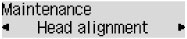
Nun wird die Testseite für die Druckkopfausrichtung gedruckt.
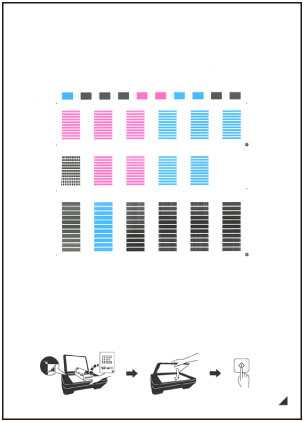
 Wichtig
Wichtig- Berühren Sie den bedruckten Teil der Testseite für die Druckkopfausrichtung nicht. Wenn die Seite verschmutzt oder zerknittert ist, kann sie nicht ordnungsgemäß gescannt werden.
- Wenn die Testseite für die Druckkopfausrichtung nicht korrekt gedruckt wurde, drücken Sie die Taste Stopp (Stop) und führen Sie das Verfahren dann erneut von Anfang an aus.
-
-
Scannen Sie die Testseite für die Druckkopfausrichtung, um die Druckkopfposition zu justieren.
-
Bestätigen Sie die Meldung, und legen Sie dann die Testseite für die Druckkopfausrichtung auf die Auflagefläche.
Legen Sie die Testseite für die Druckkopfausrichtung MIT DER BEDRUCKTEN SEITE NACH UNTEN auf, und richten Sie die Markierung
 , die sich rechts unten auf dem Blatt befindet, an der Ausrichtungsmarkierung
, die sich rechts unten auf dem Blatt befindet, an der Ausrichtungsmarkierung  aus.
aus.
 Hinweis
Hinweis- Die Testseite für die Druckkopfausrichtung kann nicht gescannt werden, wenn sie in den ADF (automatischer Dokumenteneinzug) eingelegt wurde.
-
Schließen Sie den Vorlagendeckel vorsichtig, und drücken Sie dann die Taste Farbe (Color) oder Schwarz (Black).
Das Gerät beginnt nun mit dem Scannen der Testseite für die Druckkopfausrichtung, und die Druckkopfposition wird automatisch angepasst.
Wenn die Druckkopfausrichtung abgeschlossen ist, entfernen Sie die Testseite für die Druckkopfausrichtung von der Auflagefläche.
 Wichtig
Wichtig- Bis zum Abschluss der Druckkopfpositionierung dürfen weder der Vorlagendeckel geöffnet noch die Testseite für die Druckkopfausrichtung auf der Auflagefläche bewegt werden.
-
Wenn die Fehlermeldung auf der LCD-Anzeige erscheint, drücken Sie die Taste OK, um den Fehler aufzuheben, und ergreifen Sie entsprechende Maßnahmen.
-
 Hinweis
Hinweis
-
Sollte der Ausdruck nach der oben beschriebenen Anpassung der Druckkopfposition weiterhin Mängel aufweisen, sollten Sie die Ausrichtung des Druckkopfs manuell über den Computer anpassen.
- Zum Ausdrucken und Prüfen der aktuellen Druckkopf-Ausrichtungswerte wählen Sie Ausrich.-Wert druck. (Print align value) aus dem Menü Wartung (Maintenance).

